VPN이란 무엇인가요? VPN 가상 사설망의 장단점

VPN이란 무엇이며, VPN의 장단점은 무엇일까요? WebTech360과 함께 VPN의 정의와 이 모델 및 시스템을 업무에 적용하는 방법에 대해 알아보겠습니다.
터치패드는 모든 노트북에 필수적인 구성 요소입니다. 터치패드는 PC를 쉽게 조작하는 데 사용할 수 있는 여러 가지 유용한 멀티터치 제스처를 지원합니다. 예를 들어, 터치패드에서 두 손가락을 밀어 페이지를 스크롤하거나, 핀치하여 화면을 확대/축소하고, 그 외 여러 가지 제스처를 사용할 수 있습니다.
하지만 터치패드 대신 마우스를 사용하는 습관이 있다면, 원치 않는 우발적 활성화를 방지하기 위해 터치패드 제스처를 완전히 비활성화하는 것을 고려해 보세요. 이 문서에서는 사용자의 필요에 따라 Windows 11 에서 터치패드 제스처를 활성화/비활성화하는 방법을 안내합니다 .
Windows 11에서 탭 제스처를 활성화/비활성화하는 방법
탭 제스처는 Windows 컴퓨터에서 기본적으로 활성화되어 있는 경우가 많습니다. 특히 정밀 터치패드가 설치된 경우 더욱 그렇습니다. 하지만 어떤 경우 이러한 제스처가 제대로 작동하지 않거나 비활성화하고 싶다면 아래 지침을 따르세요.
1. Win + I 키를 길게 눌러 Windows 11 컴퓨터의 설정 섹션을 엽니다 . 혹은 시작 메뉴에서 실행할 수도 있습니다.
2. 그런 다음 설정 창의 왼쪽 패널에서 Bluetooth 및 장치 탭을 클릭합니다.
3. 다음으로, 목록에서 터치패드 옵션을 클릭합니다 .
4. 터치패드 페이지에서 탭을 클릭하면 모든 제스처가 표시됩니다. 여기서 다양한 탭 제스처를 찾을 수 있습니다.
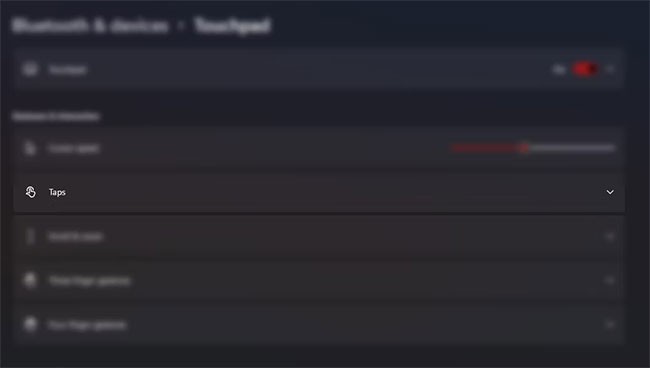
5. 다음으로, 이 작업을 활성화하거나 비활성화하려면 개별 확인란을 클릭합니다.
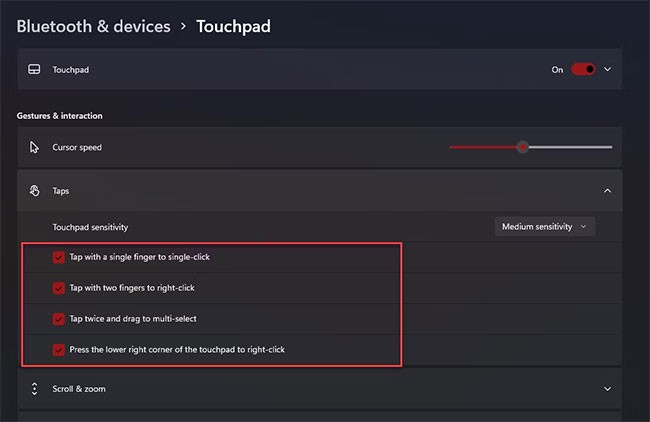
6. 이 설정에서는 터치패드 감도를 조정할 수도 있습니다. 그렇게 하려면 터치패드 감도 탭 아래의 드롭다운 메뉴를 클릭 하고 원하는 감도를 선택하세요.
참고 : 어떤 경우 가장 민감하게 옵션을 선택 하면 실수로 손바닥을 터치하는 것을 탭으로 잘못 해석합니다. 여러분에게 이런 일이 발생하는 경우, 고감도 옵션으로 전환하는 것이 더 좋습니다.
Windows 11에서 스크롤 및 확대/축소 제스처를 활성화/비활성화하는 방법
기본적으로 이러한 제스처는 활성화되어 있지만 프로그래밍할 수는 없습니다. 하지만 Windows 11에서는 이러한 제스처를 비활성화하고 스크롤 방향을 원하는 대로 설정할 수 있습니다. 방법은 다음과 같습니다.
1. 시작 메뉴에서 설정 아이콘을 클릭하거나 Windows 키 + I를 길게 눌러 설정을 실행합니다 .
2. 설정 창의 사이드바에서 Bluetooth 및 장치 탭을 클릭합니다.
3. 그런 다음 터치패드 옵션을 클릭하세요 .
4. 터치패드 설정 에서 스크롤 및 확대/축소를 클릭하여 옵션을 표시합니다.
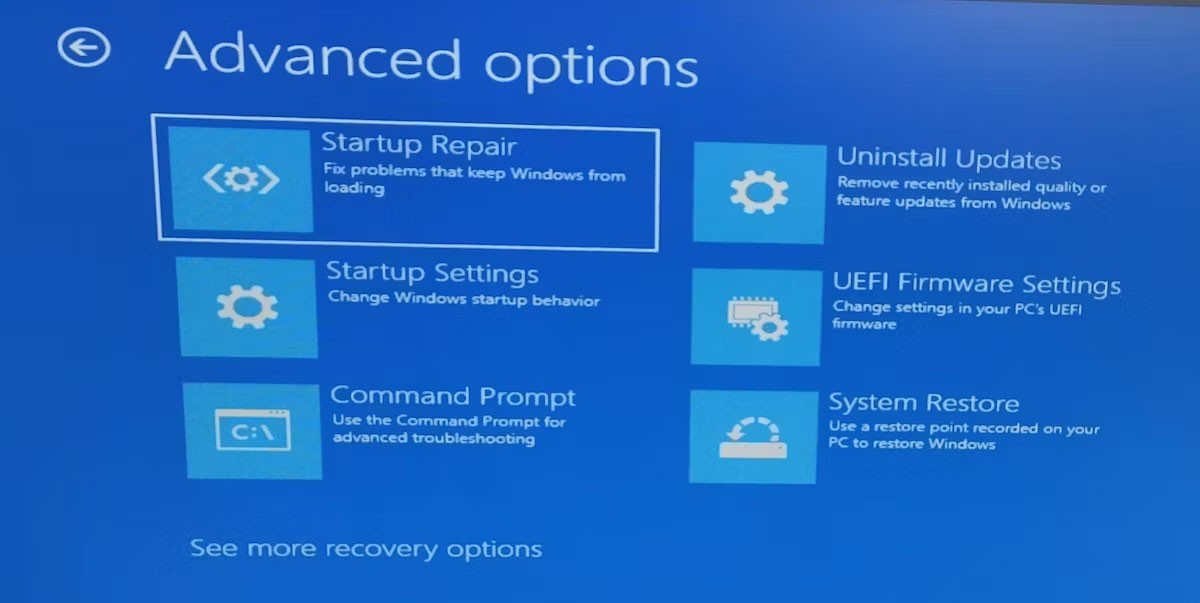
5. 여기에서 옵션 옆에 있는 확인란을 클릭하여 핀치로 확대/축소 및 두 손가락으로 드래그하여 스크롤 옵션을 활성화/비활성화할 수 있습니다 .
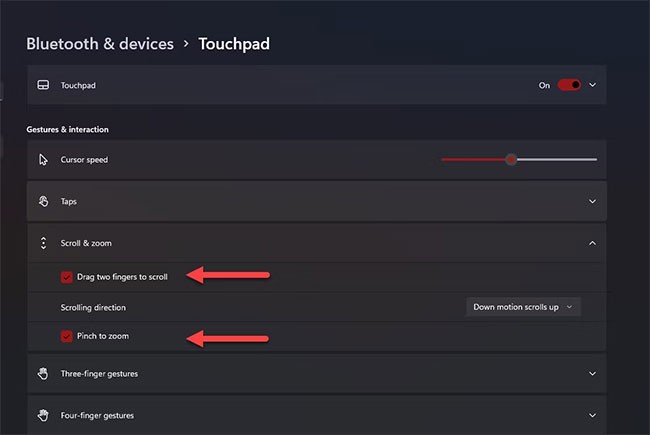
6. 스크롤 방향 상자 의 드롭다운 메뉴를 클릭하여 원하는 스크롤 방향을 선택할 수도 있습니다.
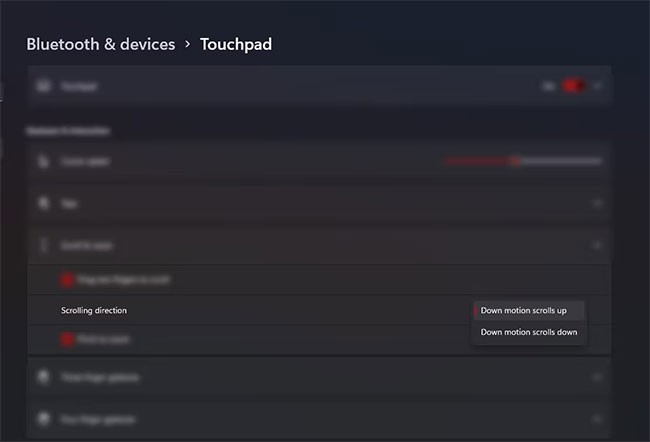
참고 : '두 손가락을 끌어 스크롤' 옵션을 끄도록 선택한 경우 , 스크롤하려는 특정 창에 있는 스크롤 막대나 키보드를 사용해야 합니다.
Windows 11에서 세 손가락 제스처를 활성화/비활성화하는 방법
이전 두 가지 제스처와 비교했을 때, 세 손가락 제스처는 사용자 정의가 가능하여 스와이프와 탭을 만들어 컴퓨터에서 특정 작업을 수행할 수 있습니다. 이 제스처 유형을 활성화/비활성화하려면 아래 단계를 따르세요.
1. Win + I 를 눌러 Windows 11 컴퓨터의 설정 섹션을 엽니다 . 혹은 시작 메뉴에서 실행할 수도 있습니다.
2. 그런 다음 설정 창의 왼쪽 패널에서 Bluetooth 및 장치 탭을 클릭합니다.
3. 다음으로, 목록에서 터치패드 옵션을 클릭합니다 .
4. 아래로 스크롤하여 옵션에서 세 손가락 제스처를 클릭합니다. 이 제스처 유형에는 스와이프 와 탭의 두 가지 유형이 있습니다.
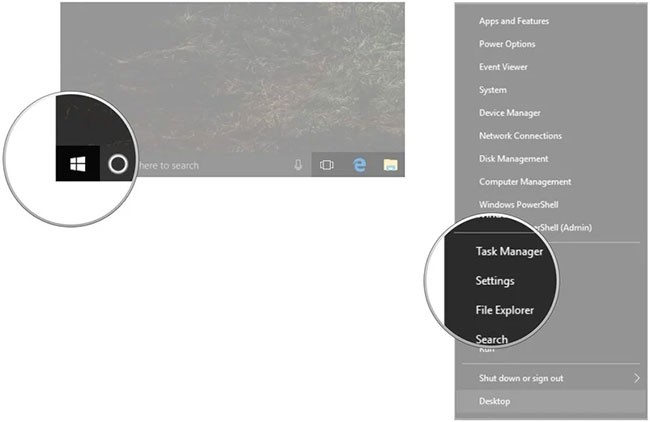
5. 스와이프 카테고리의 경우 Windows에는 사용할 수 있는 기존 템플릿이 여러 개 있습니다.
6. 사용 가능한 스와이프 제스처 중에서 선택하려면 스와이프 섹션 의 드롭다운 메뉴를 클릭 하고 원하는 옵션을 선택하세요. 아무것도 선택하지 않으면 Windows 11 PC에서 이 제스처가 비활성화됩니다.
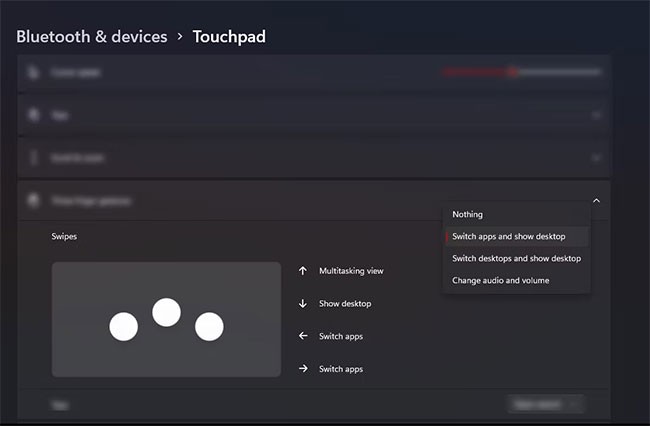
7. Windows에는 3개 손가락 탭 제스처에 대한 사전 설정 옵션도 있습니다. 이러한 옵션을 선택하려면 탭 섹션 의 드롭다운 메뉴를 클릭 하고 원하는 작업을 선택하세요. 드롭다운 옵션에서 '없음'을 선택하여 이 제스처를 활성화할 수도 있습니다 .
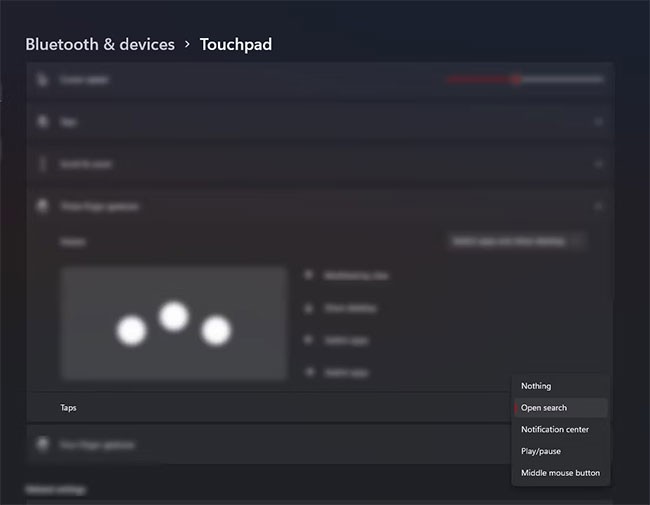
또한 참조하세요:
VPN이란 무엇이며, VPN의 장단점은 무엇일까요? WebTech360과 함께 VPN의 정의와 이 모델 및 시스템을 업무에 적용하는 방법에 대해 알아보겠습니다.
Windows 보안은 기본적인 바이러스 차단 이상의 기능을 제공합니다. 피싱, 랜섬웨어 차단, 악성 앱 실행 방지 등 다양한 기능을 제공합니다. 하지만 이러한 기능은 여러 겹의 메뉴 뒤에 숨겨져 있어 쉽게 찾을 수 없습니다.
한번 배우고 직접 시도해보면 암호화가 매우 사용하기 쉽고 일상생활에 매우 실용적이라는 걸 알게 될 겁니다.
다음 글에서는 지원 도구인 Recuva Portable을 사용하여 Windows 7에서 삭제된 데이터를 복구하는 기본 방법을 소개합니다. Recuva Portable을 사용하면 편리한 USB에 저장하여 필요할 때마다 사용할 수 있습니다. 이 도구는 작고 간단하며 사용하기 쉬우며 다음과 같은 기능을 제공합니다.
CCleaner는 단 몇 분 만에 중복 파일을 스캔한 후, 어떤 파일을 삭제해도 안전한지 결정할 수 있도록 해줍니다.
Windows 11에서 다운로드 폴더를 C 드라이브에서 다른 드라이브로 이동하면 C 드라이브의 용량을 줄이는 데 도움이 되고 컴퓨터가 더 원활하게 실행되는 데 도움이 됩니다.
이는 Microsoft의 일정이 아닌 사용자의 일정에 따라 업데이트가 이루어지도록 시스템을 강화하고 조정하는 방법입니다.
Windows 파일 탐색기는 파일 보기 방식을 변경할 수 있는 다양한 옵션을 제공합니다. 시스템 보안에 매우 중요한 옵션 중 하나가 기본적으로 비활성화되어 있다는 사실을 모르실 수도 있습니다.
적절한 도구를 사용하면 시스템을 검사하여 시스템에 숨어 있는 스파이웨어, 애드웨어 및 기타 악성 프로그램을 제거할 수 있습니다.
아래는 새 컴퓨터를 설치할 때 권장하는 소프트웨어 목록입니다. 이를 통해 컴퓨터에 가장 필요하고 가장 좋은 애플리케이션을 선택할 수 있습니다!
플래시 드라이브에 전체 운영 체제를 저장하는 것은 특히 노트북이 없는 경우 매우 유용할 수 있습니다. 하지만 이 기능이 Linux 배포판에만 국한된다고 생각하지 마세요. 이제 Windows 설치를 복제해 볼 때입니다.
이러한 서비스 중 몇 가지를 끄면 일상 사용에 영향을 주지 않고도 배터리 수명을 상당히 절약할 수 있습니다.
Ctrl + Z는 Windows에서 매우 자주 사용되는 키 조합입니다. Ctrl + Z를 사용하면 Windows의 모든 영역에서 작업을 실행 취소할 수 있습니다.
단축 URL은 긴 링크를 정리하는 데 편리하지만, 실제 목적지를 숨기는 단점이 있습니다. 악성코드나 피싱을 피하고 싶다면 무작정 링크를 클릭하는 것은 현명한 선택이 아닙니다.
오랜 기다림 끝에 Windows 11의 첫 번째 주요 업데이트가 공식적으로 출시되었습니다.













